Skelbimas
Kiekvienas el. Paštas gali atitraukti dėmesį. El. Laiškus galite tvarkyti naudodami taisykles, prioritetines vėliavas ir spalvų kategorijas. Tai automatizuota darbo eiga 6 geriausios „Outlook“ praktikos pavyzdžiai, kaip padidinti jūsų darbo eigąJei praleidžiate daug laiko naudodami „Outlook“, turėtumėte ištirti savo darbo eigą. Priverskite el. Pašto adresą jums ir sutaupykite laiko svarbesnėms užduotims atlikti. Skaityti daugiau padės jums išlaikyti „Outlook“ gautųjų aplanką aiškų, o jūsų protas - be problemų.
Apsvarstykite galimybę automatizuotą sąlyginį gautųjų formatą, kad padidintumėte produktyvumą į kitą lygį. Kiekvieną pranešimą galima klasifikuoti ir filtruoti iškart, kai jis patenka į gautuosius. Šis straipsnis skirtas visiems „Outlook“ vartotojams, nors jis gali būti ypač naudingas tiems, kurie naudojasi IMAP el. Pašto abonementais. IMAP paskyros neleidžia plačiai naudoti spalvų kategorijųPOP3 vartotojai gali džiaugtis IMAP vs. POP3: kas tai yra ir kurį turėtumėte naudoti? Jei kada nors nustatėte el. Pašto klientą ar programą, tikrai susidursite su terminais POP ir IMAP. Ar pamenate, kurį pasirinkote ir kodėl? Jei ne tu ... Skaityti daugiau .
Kas yra sąlyginis gautų laiškų formatavimas?
Sąlyginis gautų laiškų formatavimas yra automatinis pranešimų spalvinimo būdas, kai jie patenka į gautuosius. Kiekvienam pranešimui galime priskirti skirtingą spalvų, šriftų ir stilių diapazoną, nurodytą tam tikromis sąlygomis. Jei įvykdytos sąlygos, pranešimas gaus atitinkamas formatavimo sąlygas, padarydamas ją išsiskiriančią ir palengvindamas jūsų darbo eigą.
Dabar aš jums parodysiu keletą greitų pavyzdžių, kaip gautuosius perkelti.
Sąlyginio gautų laiškų formavimo nustatymas
Nustatyti keletą sąlyginių gautų laiškų aplanko formavimo taisyklių yra tikrai gana lengva ir tai gali padaryti didelis skirtumas tarp jūsų darbo eigos 25+ „Outlook“ spartieji klavišai, kad taptumėte produktyvesni„Outlook“ yra viena populiariausių šiandien naudojamų kompiuterio el. Pašto klientų. Jei esate vienas iš tų daugelio „Outlook“ vartotojų, šie spartieji klavišai padės sutaupyti daug laiko. Skaityti daugiau .
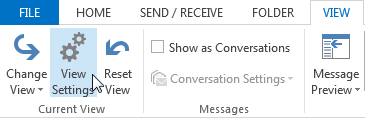
Eikite į Vaizdas skirtukas. Pagal Dabartinis požiūris, pasirinkite Peržiūrėti nustatymus. Tai atvers „Advanced View Settings“ skydelį. Pasirinkite Sąlyginis formatavimas. Tai parodys numatytųjų sąlyginių formatavimo parinkčių, iš kurių kai kurios jau bus naudojamos, sąrašą.
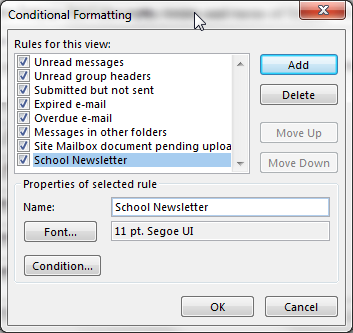
Paspauskite Papildyti. Įveskite pirmosios taisyklės pavadinimą. Aš įsitikinsiu, kad niekada nepraleisiu informacinio biuletenio apie mokyklą, todėl taisyklė pavadinta „Mokyklos informacinis biuletenis“. Dabar pasirinkite a Šriftas. Jūs turite pilną galimų „Windows“ šriftų diapazonas OTF vs. TTF šriftai: kas yra geriau? Koks skirtumas?Dauguma šriftų šiomis dienomis yra OTF arba TTF, bet ką tai reiškia? Kuo skiriasi? Ar net turėtų rūpėti? Skaityti daugiau , reiškiančius „Komiksų sansai“, „Chilleris“ ir „Sparnai“ yra jūsų žinioje Kaip atsisiųsti nemokamus šriftus ir juos valdyti sistemoje WindowsŠriftai yra skaitmeninės estetikos elementai. Kadangi „Windows“ nėra šriftų tvarkyklės, mes apžvelgėme trečiųjų šalių alternatyvas. Skaityti daugiau . Tačiau kadangi mes stengiamės išlaikyti savo gautų laiškų aplanko darbo eigą, siūlyčiau laikytis kažko protingo, kas jūsų nesiblaškytų!
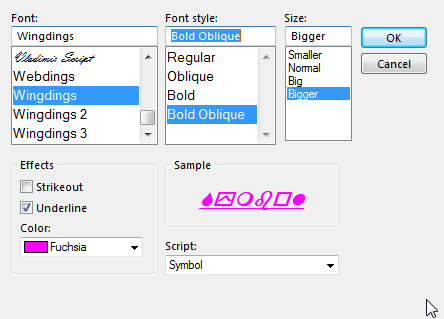
Pasirinkę šriftą, pasirinkite spalvą ir padidinkite šrifto dydį iki didelis (dėl tam tikrų priežasčių ši sistema panaikina įprastus šrifto taškus, greičiausiai todėl mes nepasirinkome absurdiškai didelio dydžio, nes tai sulaužytų „Outlook“ gautų laiškų aplanką). Kai būsite pasiruošę, paspauskite Gerai.
Dabar pasirinkite Būklė. Prie šios taisyklės pridedu tik vieną adresą, esančią Iš dėžė. Jei žinote vieną adresą, įveskite jį, kai taikoma. Jei pridedate ilgą sąrašą ar net kelis adresus, paspauskite Iš atidarys jūsų „Outlook“ adresų knygą. Pridėję reikiamus adresus, paspauskite Geraiir grįžkite į gautuosius. Taisyklė bus taikoma nuo kito gauto el. Laiško.
Spalvų kategorijų pridėjimas
Dabar mes žinome, kaip sukurti sąlyginį gaunamų laiškų formatą, mes galime pradėti specializuotis savo taisyklėse. Sąlygų skydelyje yra trys skirtukai: Žinutės, Daugiau pasirinkimųir Pažengęs. Mes galime pateikti kiekvieną skirtuką naudoti patobulinti gautuosius Palaidotas el. Laiškuose? Sutraukite savo didžiulius pašto dėžutes iki nulio naudodami „Mailstrom“Per daugelį metų mes pasiūlėme daugybę sprendimų, kaip valdyti jūsų „Gmail“ paskyrą ir sutvarkyti netvarkingus gautuosius. Nieko nėra patogiau nei centrinis internetinis sprendimas, pavyzdžiui, „Mailstrom“. Skaityti daugiau .
Žinutės
Naudoti Žinutės skirtuką, kad sukurtumėte konkrečią paiešką pagal žodį kiekvienam el. laiškui. Išskirkite raktinį žodį, žodžius ar frazes pakartotinai įveskite savo pašto dėžutę 5 veiksmai, kaip išgydyti jūsų gautų laiškų apimties el. Pašto nuojautą„Inbox Zero“ yra vienas populiariausių „Buzz“ žodžių. Norėdami tikrai išspręsti el. Pašto problemas, turite peržengti „Inbox Zero“ ribas ir išspręsti pagrindines problemas. Skaityti daugiau ir, jei jie yra svarbūs, pritaikykite filtrą.
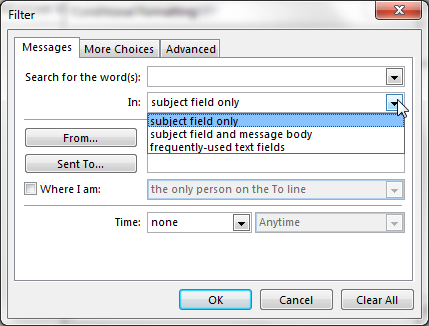
Taip pat savo el. Laiškams galime pritaikyti formatavimą, remdamiesi įvairiais laiko filtrais, įskaitant gautą laiką, išsiųstą laiką, Sukurtas, modifikuotas ir kai el. Paštas nusileidžia jūsų gautuosiuose, pvz., Bet kada, vakar, per pastarąsias 7 dienas arba Paskutinis savaitė.
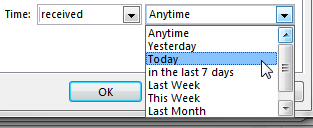
Daugiau pasirinkimų
Daugiau pasirinkimų skirtuką, kuriame rasite spalvų kategorijas, taip pat parinktis, kaip suderinti neskaitytus ar skaityti, turėti kelis priedus, turėti skirtingą svarbos lygį arba būti nepriklausomai pažymėtais Vartotojas.
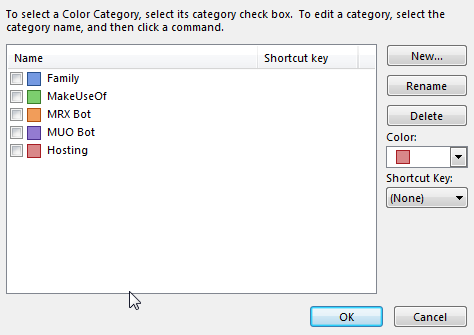
Spalvų kategorijos formatavimo filtrai yra tokie patys, kaip ir jūsų jau nustatytų, tačiau tai palengvina visų jau naudojamų spalvų taisyklių kūrimą. Tokiu būdu galite automatizuoti savo spalvas!
Pažengęs
Pažengęs skirtukas leidžia mums sukurti specializuotus sąlyginio formatavimo kriterijus, kad galėtume filtruoti ir pritaikyti jūsų gautuosiuose. Spustelėdami Laukas mygtukas suteiks jums prieigą prie šiek tiek didelių potencialių filtrų kriterijų sąrašo, iš kurių galite pasirinkti kelis variantus, kaip sukurti „filtro medį“.
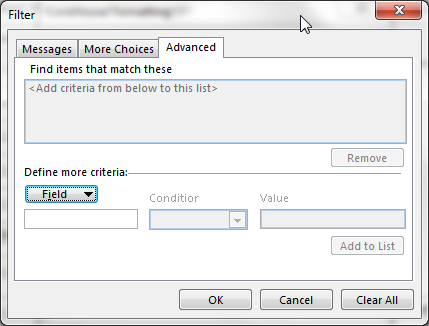
Čia yra daugybė parinkčių, tačiau neleiskite kurti savo sąrašų. Neskirkite laiko ir nuskaitykite kiekvieną sąrašą. Daugybė parinkčių tiesiog nebus taikomos jūsų gautiesiems, todėl teoriškai turėtų susiaurinti jūsų paieškos diapazoną.
Dabar jūs sąlyginai formatuojate
Dabar turėtumėte galėti nustatyti daugybę sąlyginių gautų laiškų formavimo taisyklių, nesvarbu, ar filtruojate viską į konkrečius aplankus, ar ne. Net el. Laiškai, įeinantys į tuos konkrečius aplankus, gali būti suformatuoti kartu su jais, suteikiant keletą variantų, kaip pritaikote konkrečias spalvas. Pavyzdžiui, užuot paryškinę konkrečius pavadinimus, pabandykite nuspalvinti ir filtruoti konkrečią temą ar raktinį žodį.
Sąlyginį formatavimą yra be galo lengva nustatyti, o kai būsite pasiruošę ir paleisite, jis išlaikys gautuosius ir, tikiuosi, jūsų mintis. šiek tiek aiškios skaitmeninės griozdai 5 veiksmai, kaip išgydyti jūsų gautų laiškų apimties el. Pašto nuojautą„Inbox Zero“ yra vienas populiariausių „Buzz“ žodžių. Norėdami tikrai išspręsti el. Pašto problemas, turite peržengti „Inbox Zero“ ribas ir išspręsti pagrindines problemas. Skaityti daugiau .
Ar naudojate sąlyginį gautųjų formatą? Ar turite kokių nors gudrybių ar patarimų mūsų skaitytojams? Praneškite mums žemiau!
Gavinas yra MUO vyresnysis rašytojas. Jis taip pat yra „MakeUseOf“ šifravimo seserų svetainės „Blocks Decoded“ redaktorius ir SEO vadovas. Jis turi šiuolaikinio rašymo bakalaurą („Hons“) su skaitmeninio meno praktika, pagrobtu nuo Devono kalvų, taip pat turi daugiau nei dešimtmetį trukusio profesionalaus rašymo patirtį. Jis mėgaujasi daugybe arbatos.


